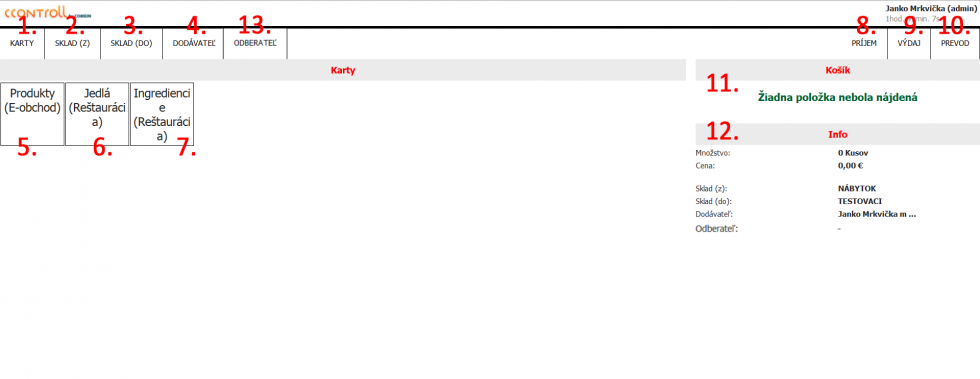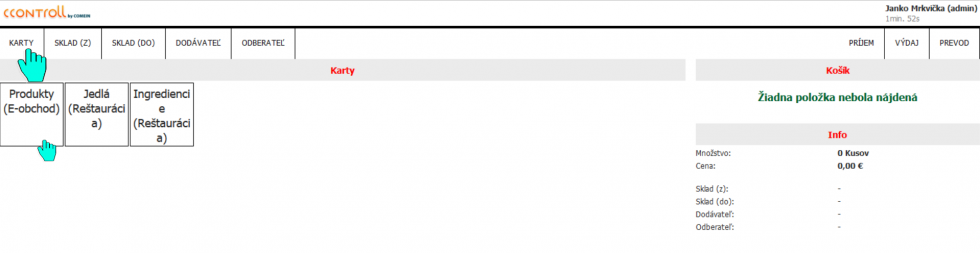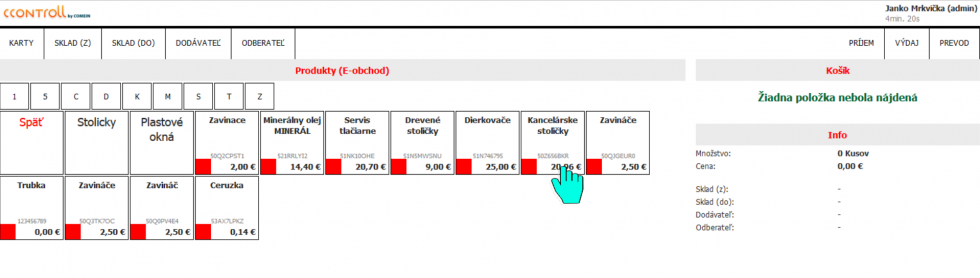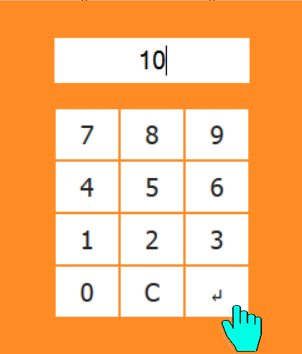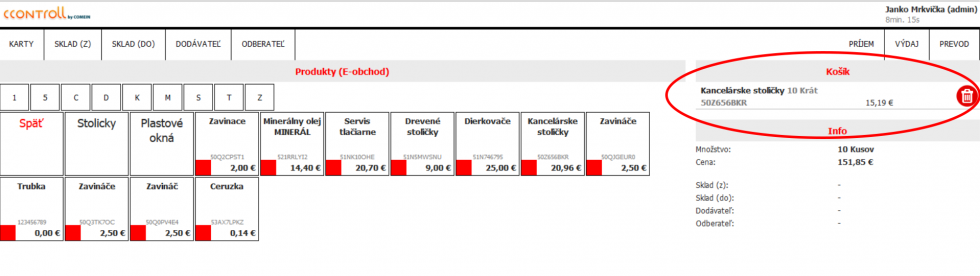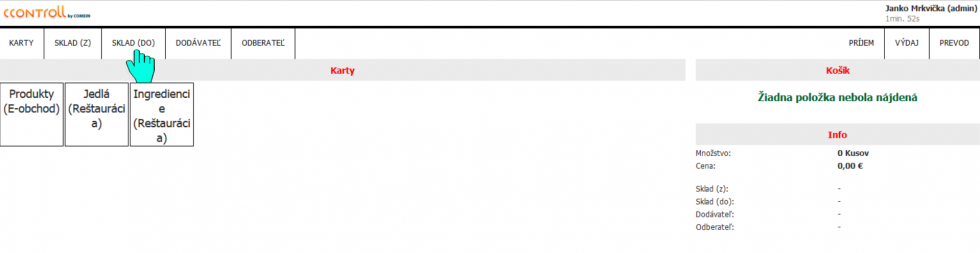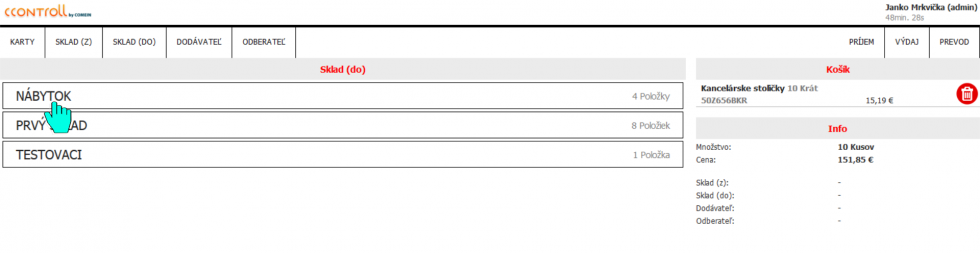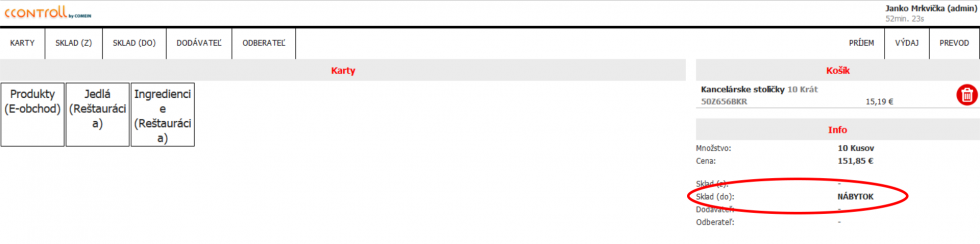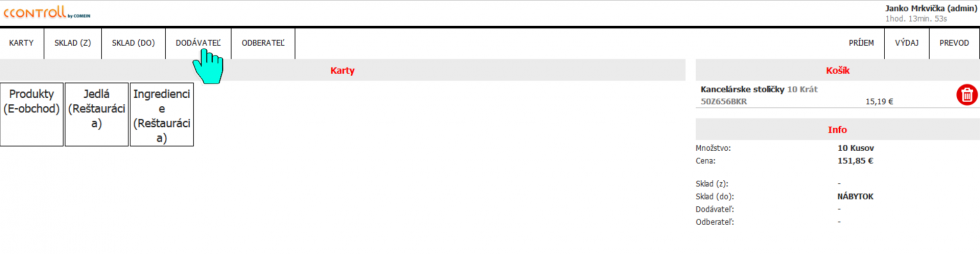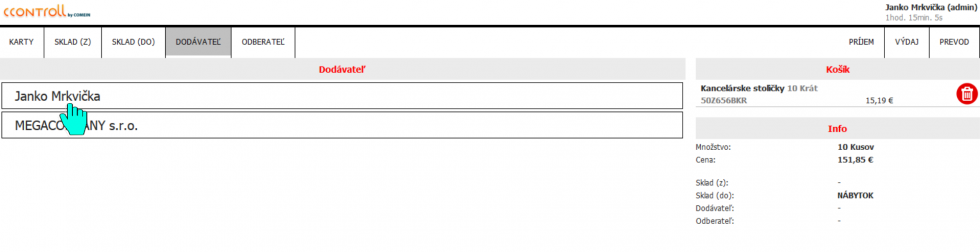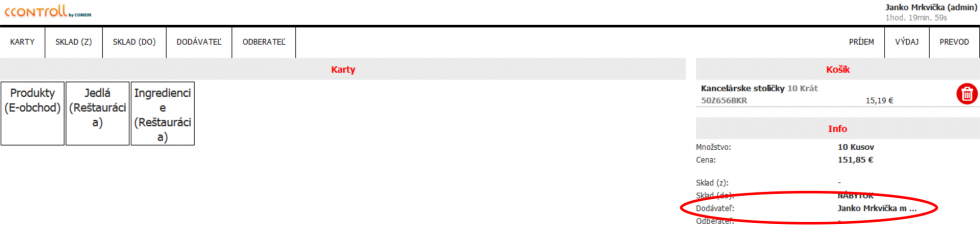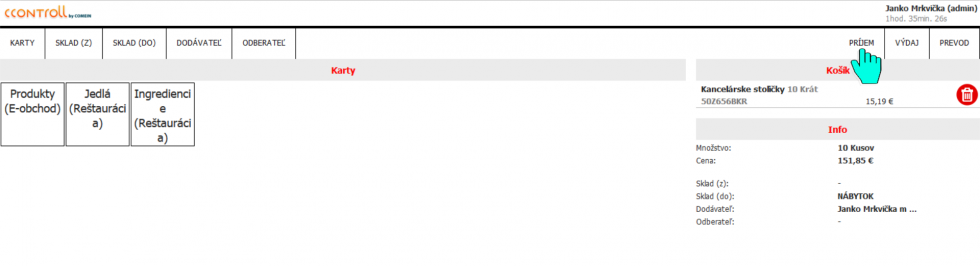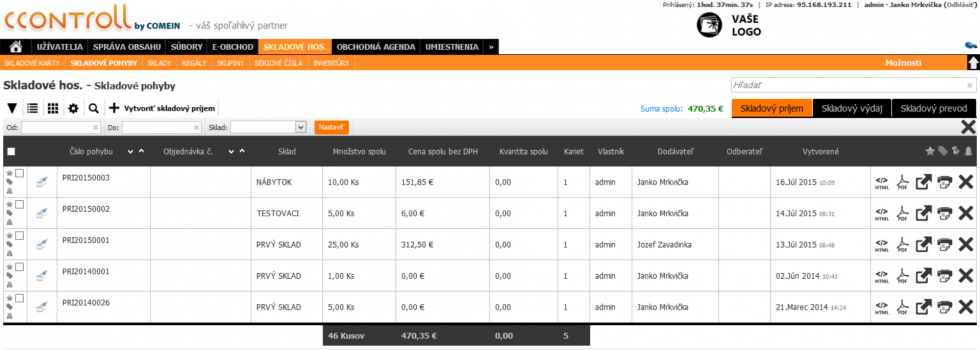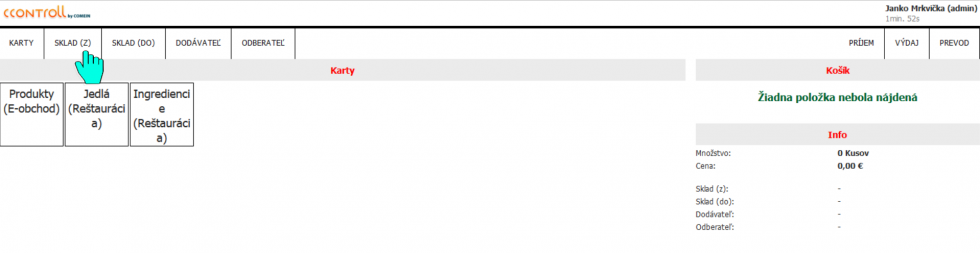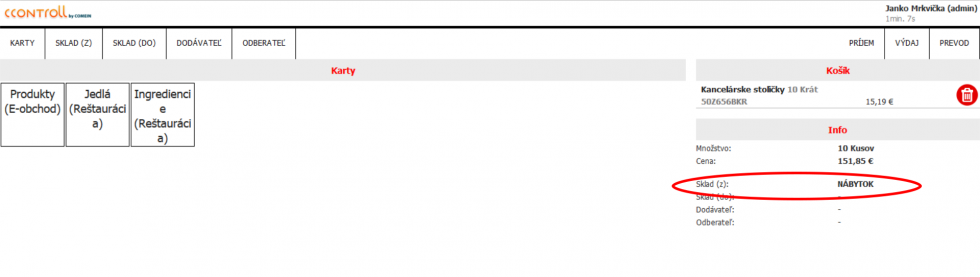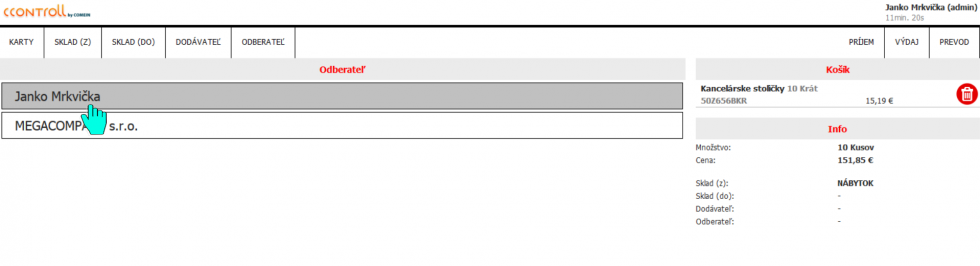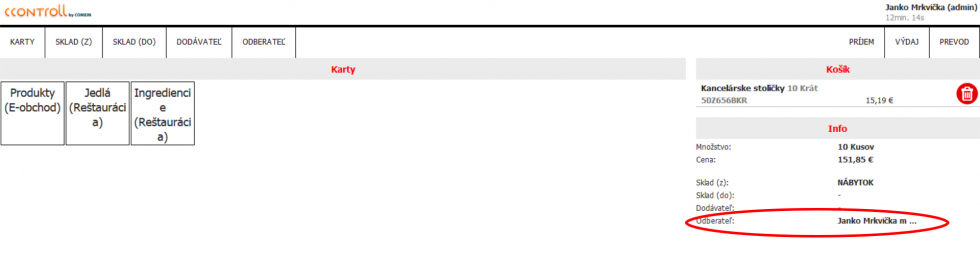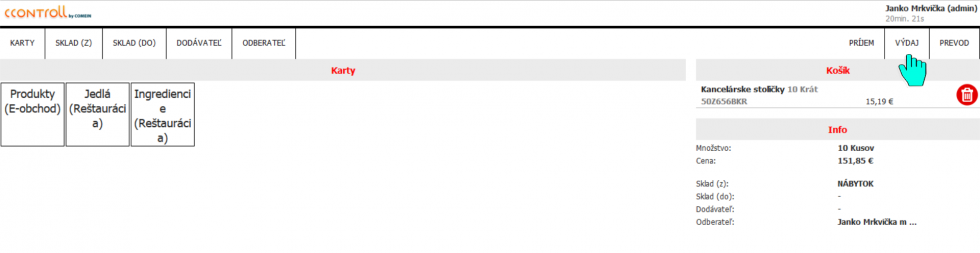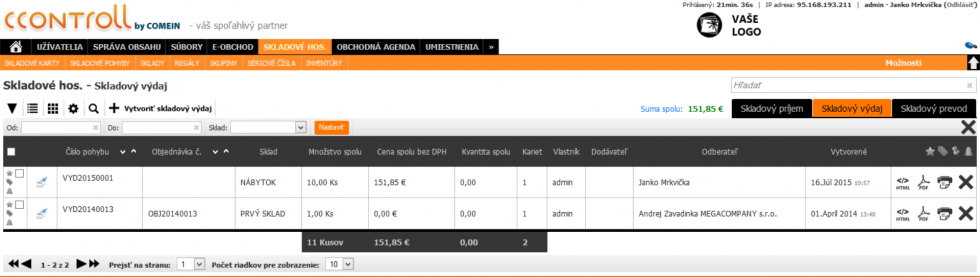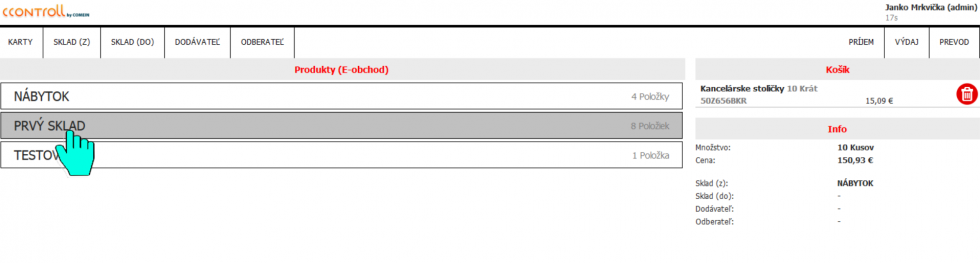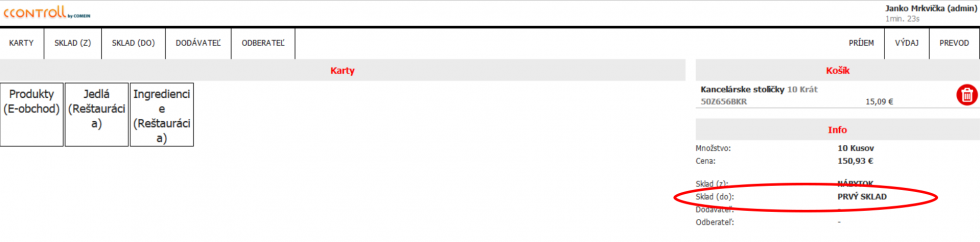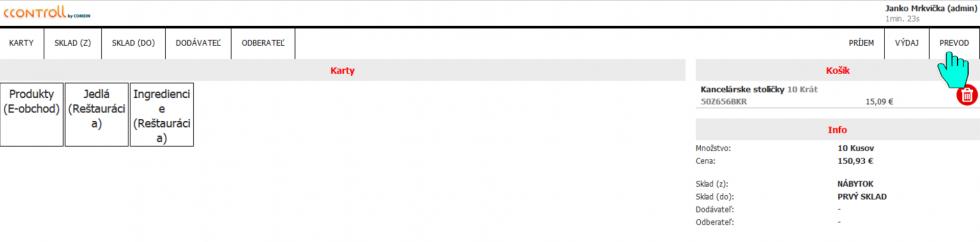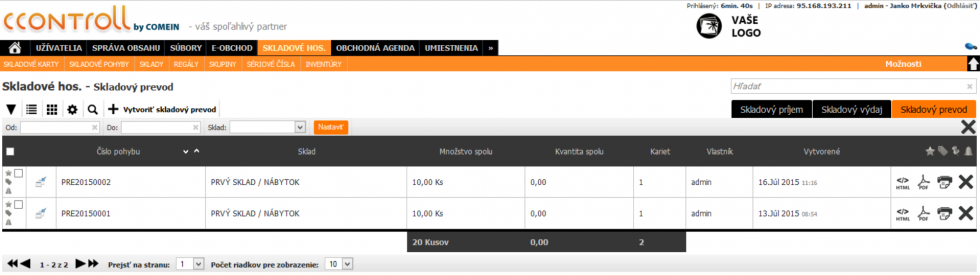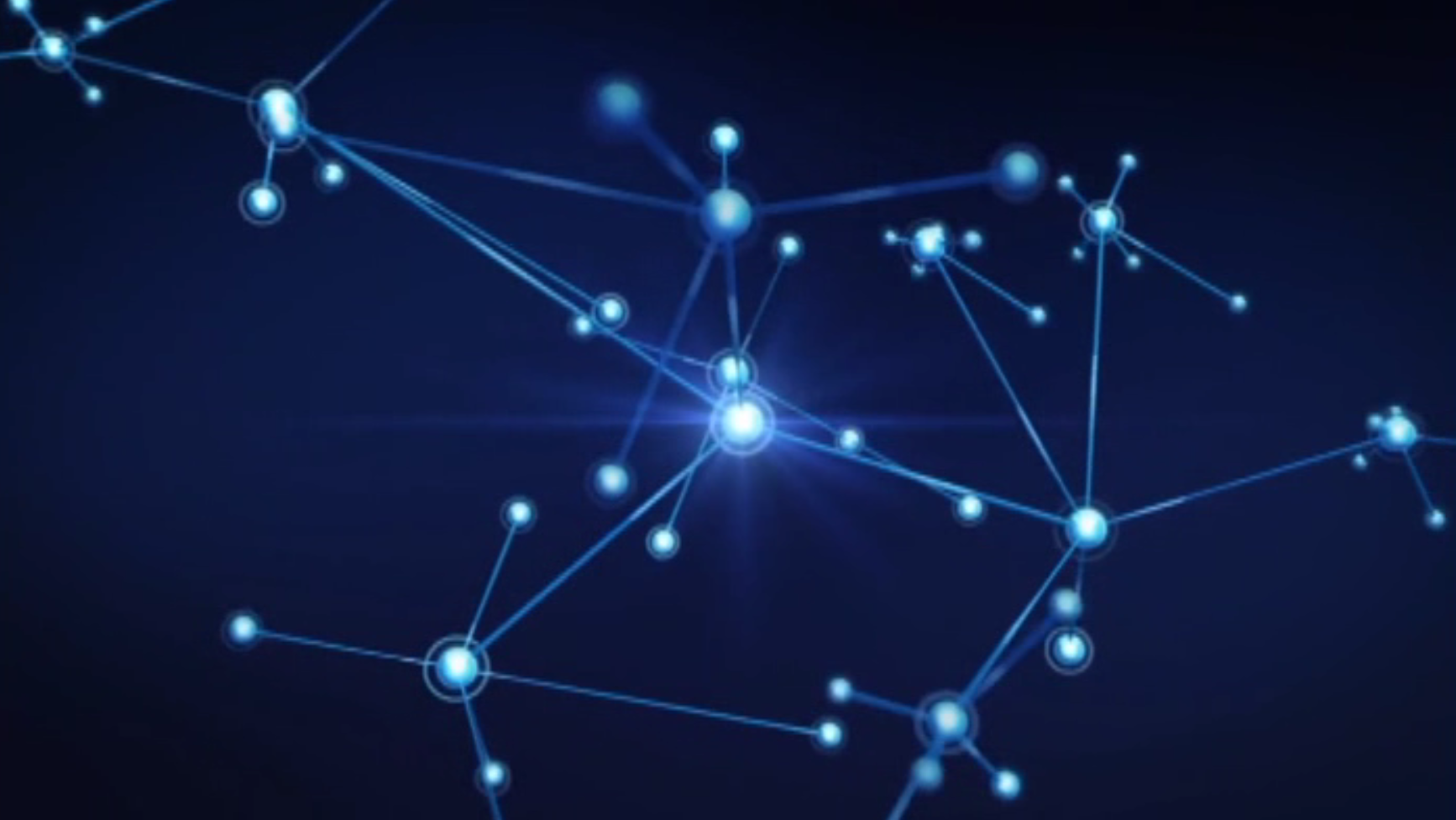+421 948 347 724
+421 911 865 197
Aplikácia Skladník
Aplikácia skladník bola vyvinutá pre mobilné zariadenia a má slúžiť na rýchle vytváranie skladových pohybov v rámci systému. Umožňuje pomocou tabletu alebo smartfónu, pripojeného k internetu, vytvárať skladové príjmy, výdaje a prevody z akéhokoľvek miesta.
V systéme je viacero druhov položiek. Ak je súčasťou systému E-OBCHOD, tak sú to tovarové položky, ak je súčasťou aj modul REŠTAURÁCIA, tak sú to jedlá alebo ingrediencie. Pri skladovom hospodárstve sú tieto položky reprezentované skladovými kartami.
V časti KARTY sú zobrazené všetky kategórie položiek, vytvorených v informačnom systéme. Tu si môžeme vyberať jednotlivé položky a pridávať ich do Košíka, čiže do zoznamu pre vytvorenie skladového pohybu.
Ak sa nachádzame v inej časti ako je časť KARTY, po kliknutí na položku KARTY sa vrátime na miesto, odkiaľ sme túto časť naposledy opúšťali.
Pri vytváraní skladových pohybov je potrené definovať sklady, z ktorých alebo do ktorých jednotlivé položky presúvame. V časti SKLAD (Z) určujeme, z ktorého skladu vytvoreného v systéme budeme položky vyskladňovať.
Po kliknutí na časť SKLAD (Z), sa nám zobrazia všetky sklady vytvorené v module SKLADOVÉ HOSP. v podmodule SKLADY.
Po kliknutí na časť SKLAD (DO), sa nám zobrazia všetky sklady vytvorené v module SKLADOVÉ HOSP. v podmodule SKLADY.
Pri vytváraní skladových pohybov je potrené definovať sklady, z ktorých alebo do ktorých jednotlivé položky presúvame. V časti SKLAD (DO) určujeme, do ktorého skladu vytvoreného v systéme budeme položky naskladňovať.
Dodávateľ je užívateľ alebo kontakt vytvorený v systéme a pridelený skladovej karte konkrétnej položky alebo celému skladu. Takisto ako dodávateľa môžeme určiť užívateľa alebo kontakt v jeho profile a to zvolením typu užívateľa na karte Rozšírené. Po kliknutí na časť DODÁVATEĽ sa zobrazí zoznam všetkých užívateľov, ktorí sú priradení ako dodávatelia niektorej zo skladových kariet alebo skladu.
Niektoré položky, najčastejšie z modulu REŠTAURÁCIA nemusia mať v systém vytvorenú skladovú kartu v skladovom hospodárstve. Skladová karta sa automaticky vytvorí skladovým príjmom alebo pomocou konverzie jedla alebo položky na skladovú kartu.
Kategorizácia položiek podľa modulu E-OBCHOD. V tejto časti sa nachádzajú kategórie a podkategórie s položkami usporiadané v takej štruktúre, ako boli vytvorené v module E-OBCHOD a podmodule PRODUKTY.
Kategorizácia jedál podľa modulu REŠTAURÁCIA. V tejto časti sa nachádzajú kategórie a podkategórie s jedlami usporiadané v takej štruktúre, ako boli vytvorené v module REŠTAURÁCIA a podmodule JEDLÁ.
Kategorizácia ingrediencií podľa modulu REŠTAURÁCIA. V tejto časti sa nachádzajú ingrediencie usporiadané v takej štruktúre, ako boli vytvorené v module REŠTAURÁCIA a podmodule INGREDIENCIE.
Ak je nastavený SKLAD (DO) a Dodávateľ, tak sa po stlačení možnosti PRÍJEM vytvorí v informačnom systéme, v module SKLADOVÉ HOSP. skladový príjem od nastaveného dodávateľa a do nastaveného skladu.
Ak je nastavený SKLAD (Z) a Odberateľ, tak sa po stlačení možnosti VÝDAJ vytvorí v informačnom systéme, v module SKLADOVÉ HOSP, skladový výdaj z nastaveného skladu a nastavenému odberateľovi.
Ak je nastavený SKLAD (Z) a SKLAD (DO), tak sa po stlačení možnosti PREVOD vytvorí v informačnom systéme, v module SKLADOVÉ HOSP, skladový prevod medzi nastavenými skladmi.
V časti KOŠÍK sa zobrazuje zoznam všetkých položiek, ktoré boli pridané do skladového pohybu v časti KARTY. Pri jednotlivých položkách sa zobrazujú aj podrobné informácie, ako je napríklad kód(PLU), položky, cena, množstvo...
Časť INFO slúži na okamžitý prehľad o nastavených aktuálnych SKLADOCH, Dodávateľoch a Odberateľoch.
Ako odberateľa môžeme určiť užívateľa alebo kontakt v jeho profile a to zvolením typu užívateľa na karte Rozšírené. Po kliknutí na časť ODBERATEĽ sa zobrazí zoznam všetkých užívateľov, ktorí majú nastavený typ užívateľa vo svojom profile ako Odberateľ.
Aplikácia umožňuje niekoľko základných funkcií na rýchle vytváranie pohybov v skladovom hospodárstve. Bola vyvinutá a zjednodušená pre mobilné zariadenia, a preto neobsahuje všetky funkcie skladového hospodárstva. Kompletné prehľady a nastavenia sa nachádzajú v module SKLADOVÉ HOSP. v administrátorskej časti systému.
Je potrebné, aby sme sa nachádzali v časti KARTY. Následne si vyberieme modul, z ktorého chceme pridať položku do košíka.
Vyberieme položku, ktorú chceme do košíka pridať.
Zadáme množstvo, ktoré chceme do košíka pridať.
Položka sa presunie do košíka v zadanom počte.
Prepneme sa do časti SKLAD (DO), v ktorej sa nachádzajú všetky sklady vytvorené v systéme.
Zo zoznamu skladov vyberieme sklad, do ktorého chceme položky prijímať.
Vybraný sklad sa zobrazí v časti INFO.
Užívateľa si môžeme v jeho profile v administratívnej časti zaradiť k dodávateľom a následne sa bude zobrazovať v zozname dodávateľov v aplikácii SKLADNÍK.
Prepneme sa do časti DODÁVATEĽ, v ktorej sa nachádzajú všetci dodávatelia vytvorení v systéme.
Zo zoznamu dodávateľov vyberieme požadovaného dodávateľa, ktorý dodal tovar.
Vybraný dodávateľ sa zobrazí v časti INFO.
Ak máme pridané položky do košíka, vybraný sklad, do ktorého sa položky majú prijať a je zvolený dodávateľ, je možné vytvoriť samotný skladový príjem.
V administratívnej časti v module SKLADOVÉ HOSP. v podmodule SKLADOVÉ POHYBY pribudne do zoznamu príjmov nový skladový príjem.
Je potrebné, aby sme sa nachádzali v časti KARTY. Následne si vyberieme modul, z ktorého chceme pridať položku do košíka.
Vyberieme položku, ktorú chceme do košíka pridať.
Zadáme množstvo, ktoré chceme do košíka pridať.
Položka sa presunie do košíka v zadanom počte.
Prepneme sa do časti SKLAD (Z), v ktorej sa nachádzajú všetky sklady vytvorené v systéme.
Zo zoznamu skladov vyberieme sklad, z ktorého chceme položky vydať.
Vybraný sklad sa zobrazí v časti INFO.
Užívateľa si môžeme v jeho profile v administratívnej časti zaradiť k odberateľom a následne sa bude zobrazovať v zozname dodávateľov v aplikácii SKLADNÍK
Prepneme sa do časti ODBERATEĽ, v ktorej sa nachádzajú všetci odberatelia vytvorení v systéme.
Zo zoznamu odberateľov vyberieme požadovaného odberateľa, ktorý tovar odoberá.
Vybraný odberateľ sa zobrazí v časti INFO.
Ak máme pridané položky do košíka, vybraný sklad, z ktorého sa položky majú vydať a je zvolený odberateľ, je možné vytvoriť samotný skladový výdaj.
V administratívnej časti v module SKLADOVÉ HOSP. v podmodule SKLADOVÉ POHYBY pribudne do zoznamu výdajov nový skladový výdaj.
Je potrebné, aby sme sa nachádzali v časti KARTY. Následne si vyberieme modul, z ktorého chceme pridať položku do košíka.
Vyberieme položku, ktorú chceme do košíka pridať.
Zadáme množstvo, ktoré chceme do košíka pridať.
Položka sa presunie do košíka v zadanom počte.
Prepneme sa do časti SKLAD (Z), v ktorej sa nachádzajú všetky sklady vytvorené v systéme.
Zo zoznamu skladov vyberieme sklad, z ktorého chceme položky previesť.
Vybraný sklad sa zobrazí v časti INFO.
Prepneme sa do časti SKLAD (DO), v ktorej sa nachádzajú všetky sklady vytvorené v systéme.
Zo zoznamu skladov vyberieme sklad, do ktorého chceme položky previesť.
Vybraný sklad sa zobrazí v časti INFO.
Ak máme pridané položky do košíka, vybraný sklad, z ktorého sa položky majú previesť a sklad, do ktorého sa majú položky previesť, je možné vytvoriť samotný skladový prevod.
V administratívnej časti v module SKLADOVÉ HOSP. v podmodule SKLADOVÉ POHYBY pribudne do zoznamu prevodov nový skladový prevod.
Nenašli ste čo ste hľadali?